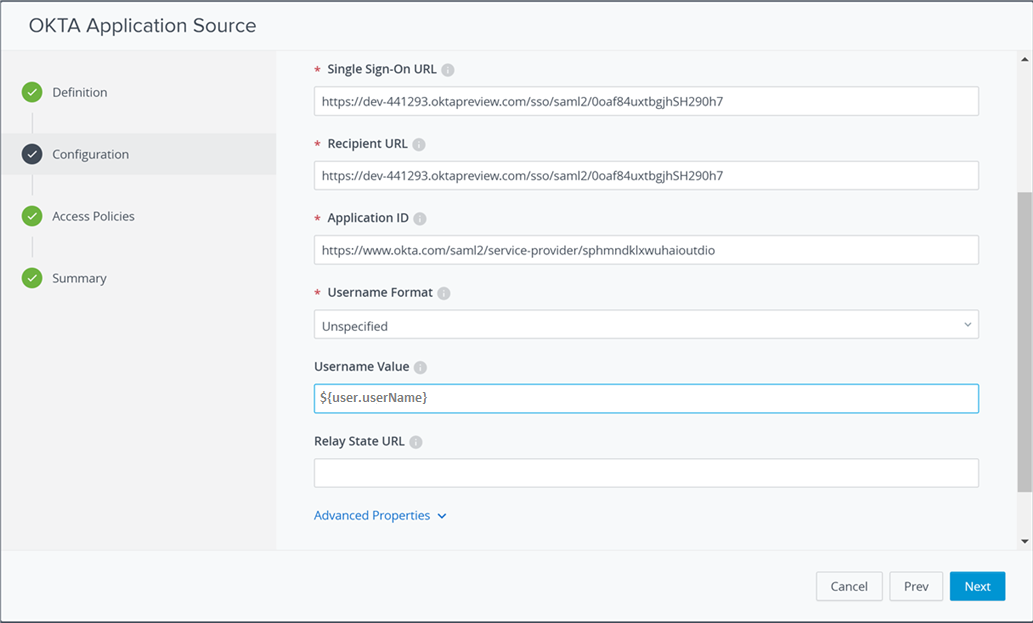Configureer Okta als een applicatiebron in Workspace ONE Access.
Dit is een eenmalige, initiële configuratietaak.
Voorwaarden
U hebt Workspace ONE Access geconfigureerd als een identiteitsprovider in Okta. Zie Workspace ONE Access configureren als een identiteitsprovider in Okta.